Sie können Inhalte aus dem Electrical Content Portal (ECP) herunterladen, z. B. Symbole, Herstellerteile, Kabelverweise und Dateien für 2D-Layouts.
Öffnen des ECP
Sie können das Electrical Content Portal in einem andockbaren Fenster oder in Ihrem Webbrowser öffnen.
- Gehen Sie wie folgt vor, um in einem andockbaren Fenster auf das ECP zuzugreifen:
- Klicken Sie auf die Menüband-Registerkarte Ansicht und dann im Abschnitt Andockbares Fenster auf Electrical Content Portal
 .
.
- Klicken Sie auf Anmelden.
- Geben Sie im 3DEXPERIENCE Anmeldefenster Ihre 3DPassport-Anmeldeinformationen ein.
- So öffnen Sie das ECP in Ihrem Web-Browser:
- Klicken Sie im Menüband Hilfe im Bereich Mehr Inhalte abrufen auf Electrical Content Portal
 .
.
- Geben Sie im 3DEXPERIENCE Anmeldefenster Ihre 3DPassport-Anmeldeinformationen ein.
Nach Inhalten suchen
Sie können mithilfe von Text, Tags oder beidem nach Anbietern und Inhalten suchen.
- Geben Sie den Suchtext in das Feld Suchen ein.
Während der Eingabe wird eine kategorisierte Liste von Teilen, Lieferanten, Referenzen und Electrical-Paketen angezeigt.
- Gehen Sie wie folgt vor, um eine einfache Textsuche durchzuführen:
- Um alle übereinstimmenden Ergebnisse anzuzeigen, klicken Sie auf
 oder drücken Sie Enter.
oder drücken Sie Enter.
- Um ein passendes Teil, einen Katalog, einen Lieferanten oder ein Paket auszuwählen, klicken Sie auf den betreffenden Eintrag in der Liste.
- Gehen Sie wie folgt vor, um Ihre Suche mit 6W-Suchtags einzugrenzen:
- Klicken Sie auf
 .
.
-
Optional: Geben Sie den gesuchten Text in das Feld Tags suchen ein.
Der Suchtag gruppiert häufig verwendete Inhaltstypen standardmäßig in einem bequemen, leicht zugänglichen Menü. Um die Standard-Detailansicht anzuzeigen, klicken Sie auf
Alle anzeigen:
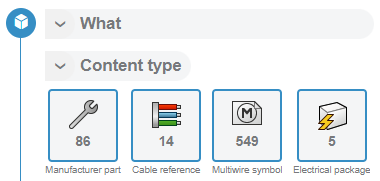
Die Liste der Suchtags wird verfeinert, sodass nur Elemente enthalten sind, die mit dem eingegebenen Text übereinstimmen.
Inhalte herunterladen
Sie können Teile oder Kataloge herunterladen oder Links zu den Downloads kopieren.
- Um ein Teil oder einen Katalog herunterzuladen, klicken Sie auf Herunterladen.
Während der Eingabe wird eine kategorisierte Liste von Teilen, Lieferanten, Referenzen und Electrical-Paketen angezeigt.
- Optional: Für weitere Optionen klicken Sie auf
 :
:
| Optionen |
Beschreibung |
| Link erhalten |
Kopiert die Download-Links in die Zwischenablage. |
| Herunterladen (Paket) |
Lädt das enthaltende Electrical-Paket herunter (falls zutreffend). |
| Link erhalten (Paket) |
Kopiert den Download-Link zum enthaltenden Electrical-Paket (falls zutreffend) in die Zwischenablage. |
- Doppelklicken Sie auf die heruntergeladene Datei, um den Entarchivierungs-Assistenten zu öffnen. Dieser zeigt Ihnen, wie Sie den Inhalt zu Ihrer Bibliothek hinzufügen. Weitere Informationen zum Entarchivieren finden Sie unter Entarchivieren.